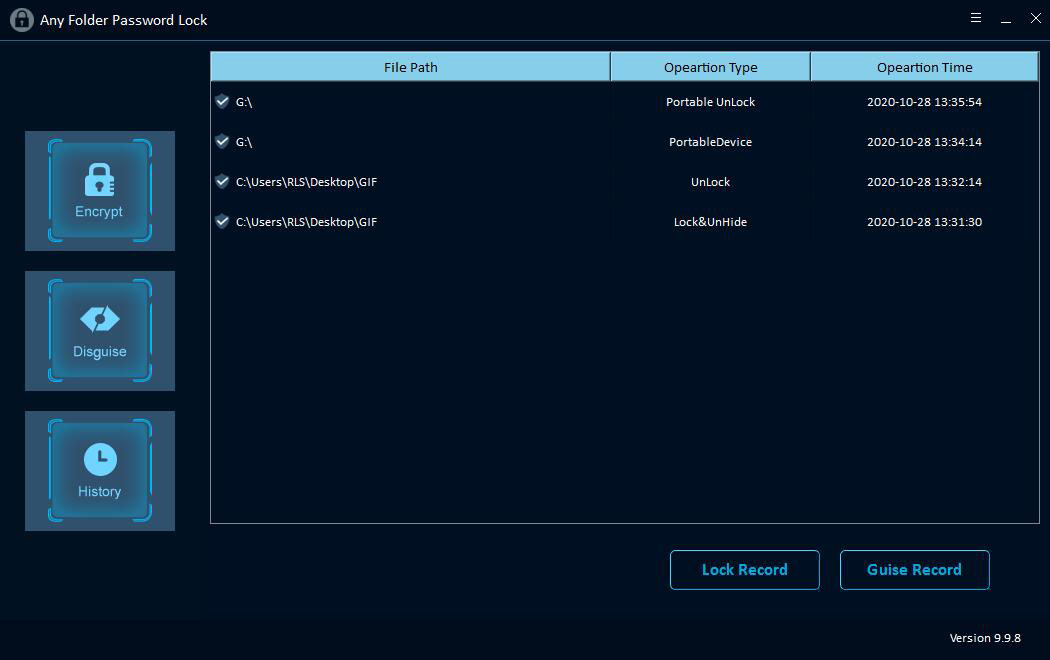Cara Mengunci, Menyembunyikan, dan Melindungi File, Folder, atau Drive dengan Kata Sandi
Ringkasan
Any Folder Password Lock memberi Anda solusi yang aman, andal, dan cepat untuk mengunci, menyembunyikan, menyamarkan, dan melindungi file, folder, hard drive, dan perangkat penyimpanan portabel Anda dengan kata sandi. Artikel ini menunjukkan cara Mengunci, Menyembunyikan, dan Melindungi File, Folder, atau drive dengan kata sandi dengan perangkat lunak Kunci Kata Sandi Folder terbaik.
Silakan unduh, instal, dan luncurkan perangkat lunak Any Folder Password Lock di komputer Anda dan langkah-langkah lain seperti di bawah ini.
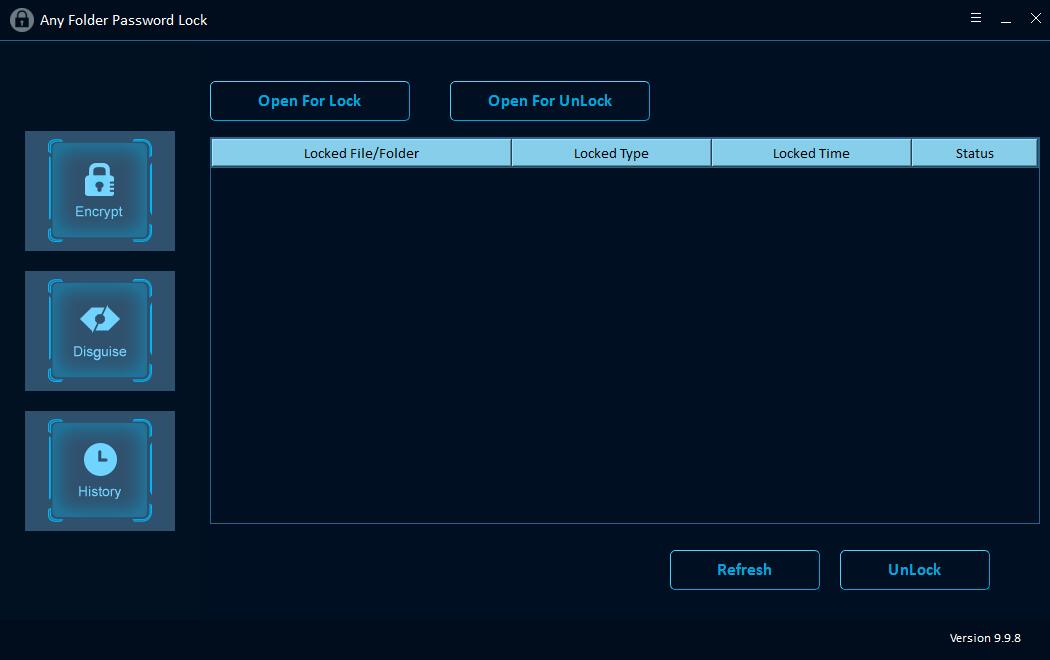
Cara Mengunci / Membuka Kunci File atau Folder
Klik "Enkripsi", lalu klik tombol "Buka untuk Kunci" untuk memilih berkas atau folder dari komputer. Setelah itu, masukkan kata sandi dan pilih jenis kunci. Pilih file terkunci dan klik tombol "Buka", masukkan kata sandi untuk membuka kunci file.
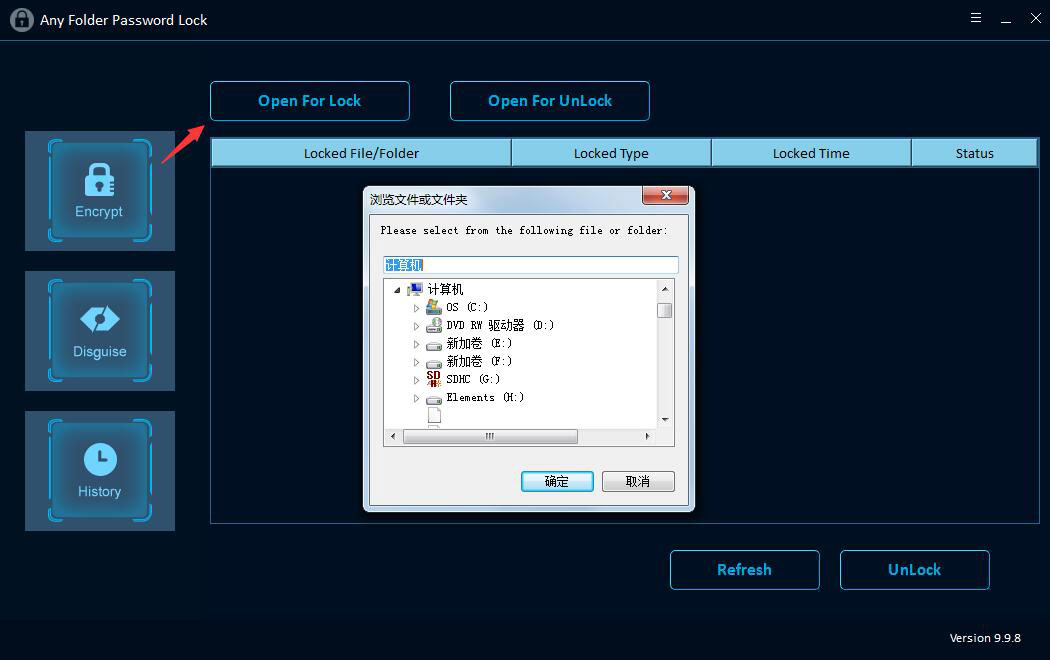
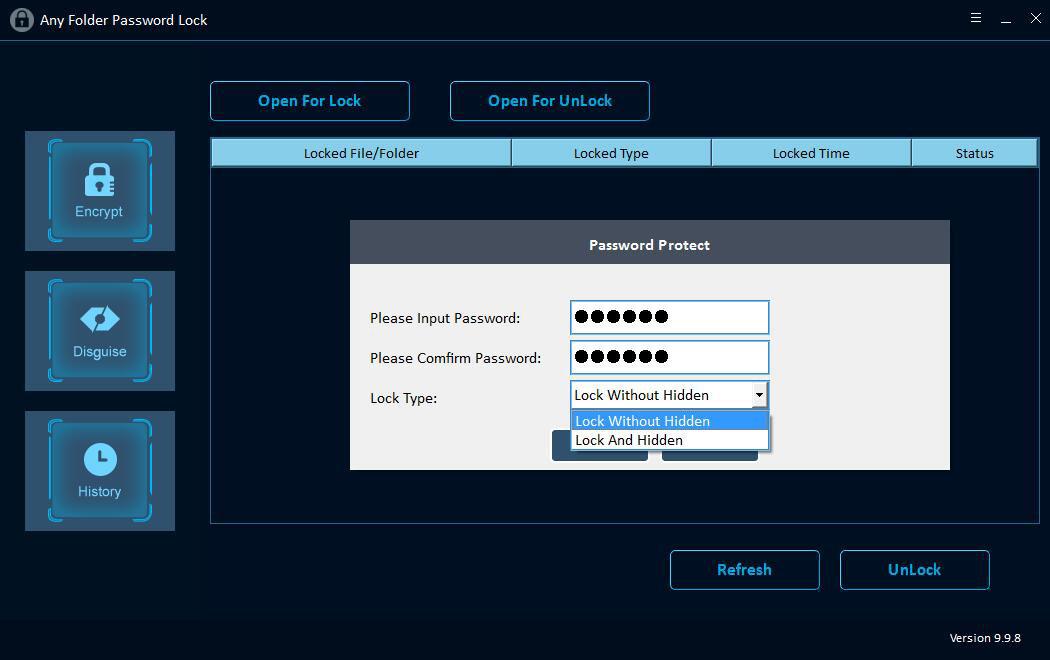
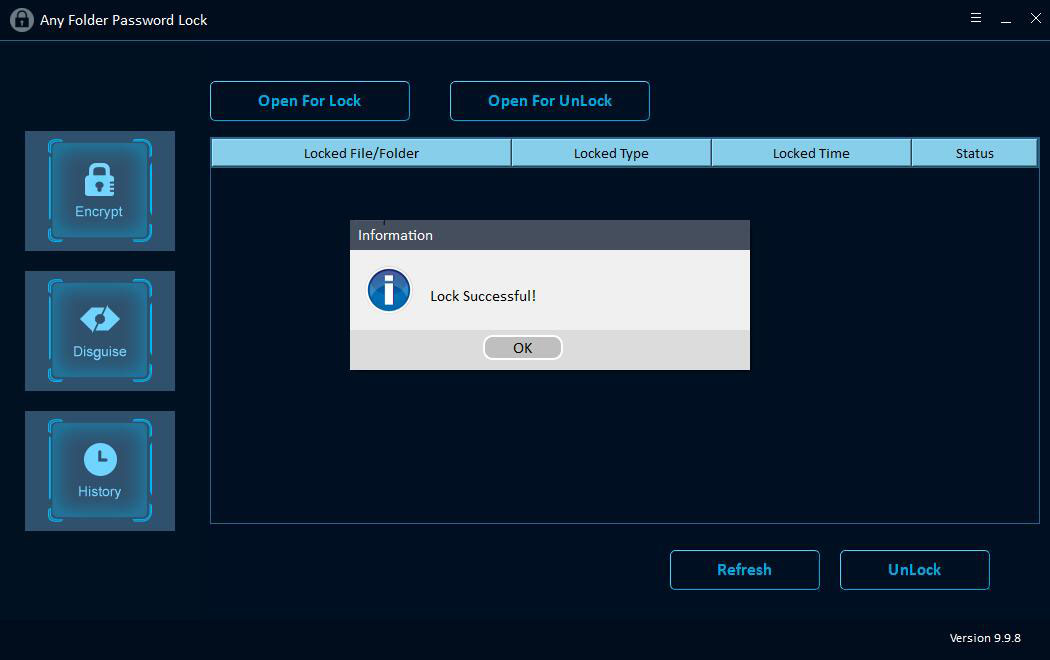
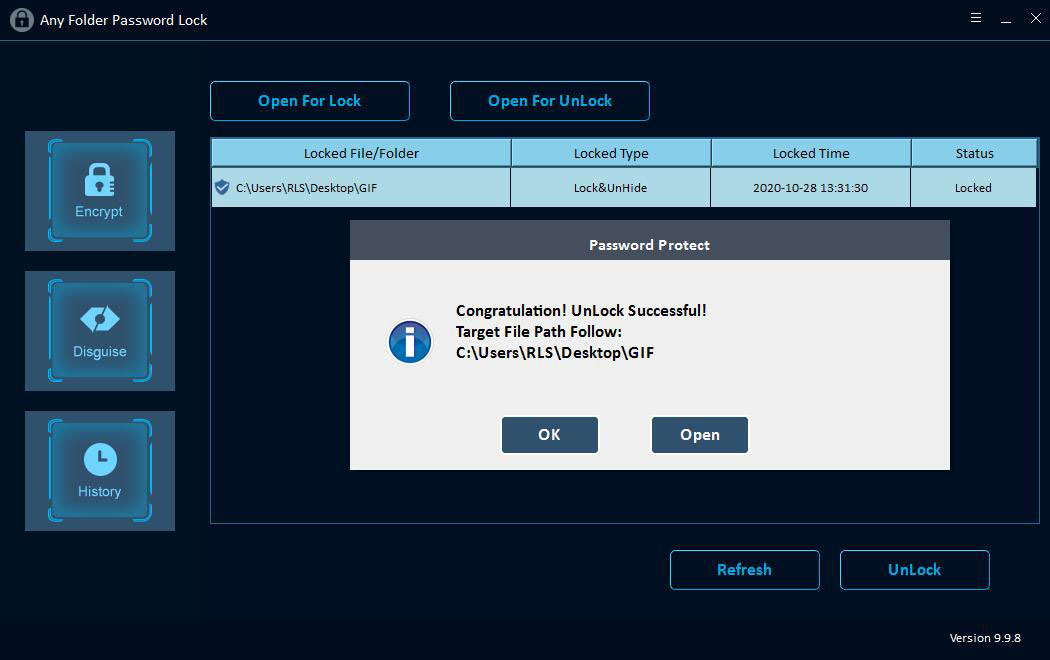
Cara Melindungi Sandi atau Membuka Kunci Drive USB
Klik tombol "Enkripsi", lalu klik tombol "Buka untuk Kunci" untuk memilih drive, masukkan sandi dan klik tombol "Kunci". Pilih drive yang terkunci dan klik "Unlock" untuk membuka kunci Drive USB.
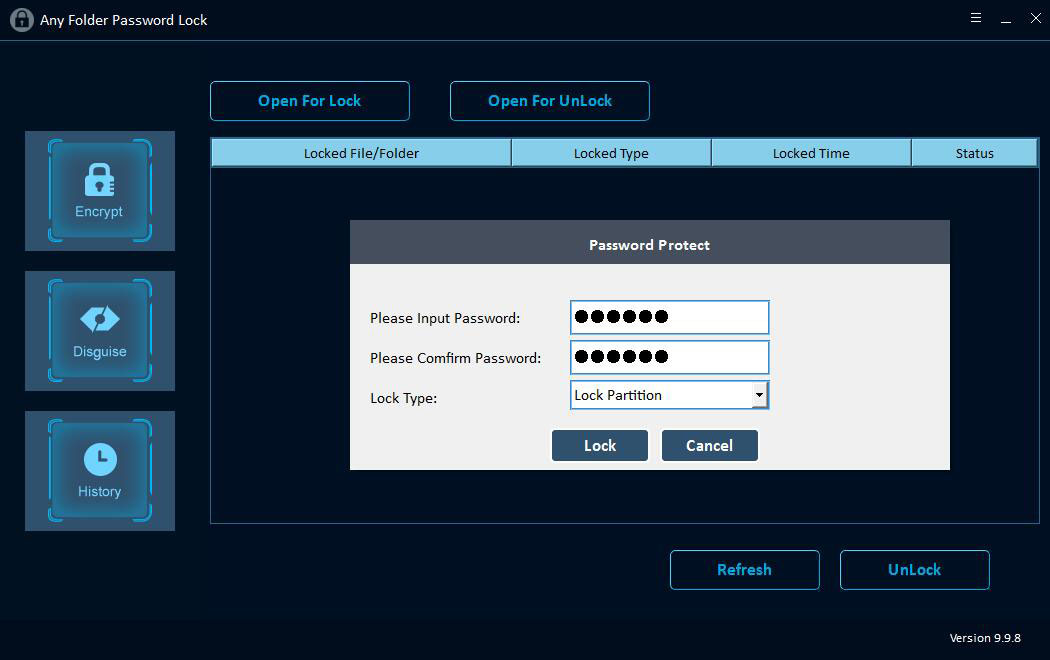
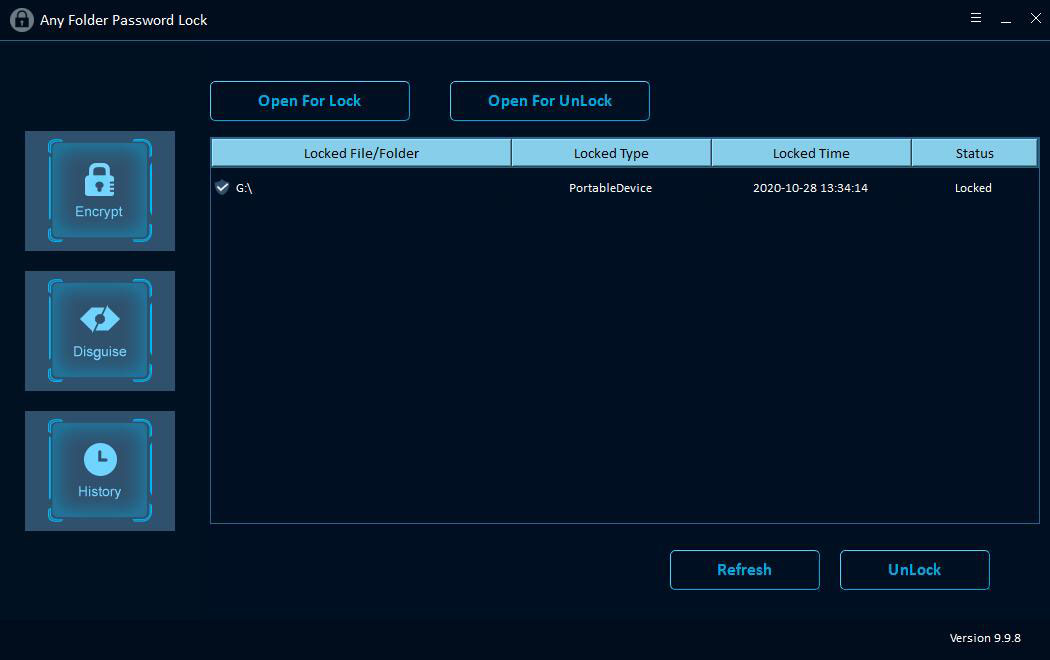
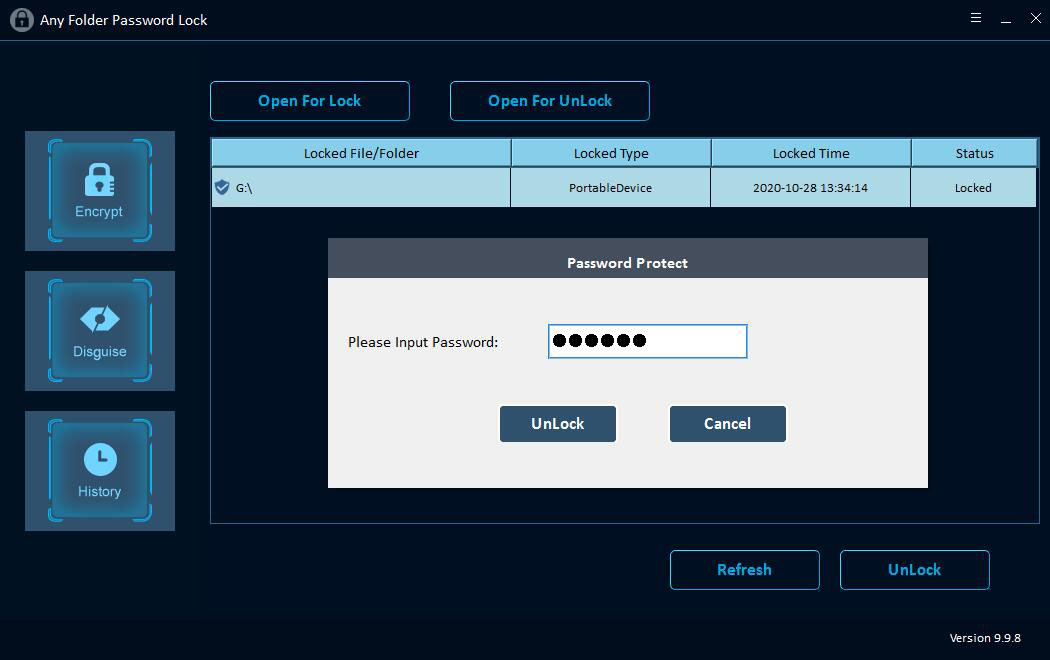
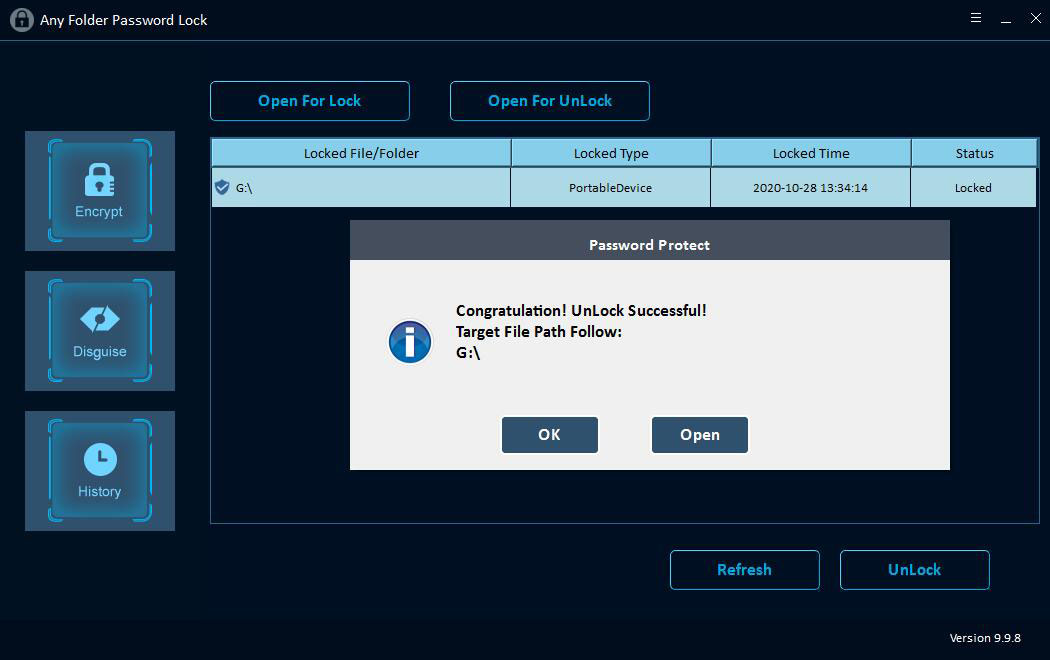
Cara Mendiskualifikasi / Non-Disguise Folder
Klik tombol "Disguise" dan klik "Disguise Folder", pilih folder, masukkan kata sandi dan kemudian pilih jenis penyamaran: Recycle, Printer, Network Dialing atau Network Neighborhood. Pilih folder Disguised dan klik tombol "Non-Disguise" untuk melihat folder.
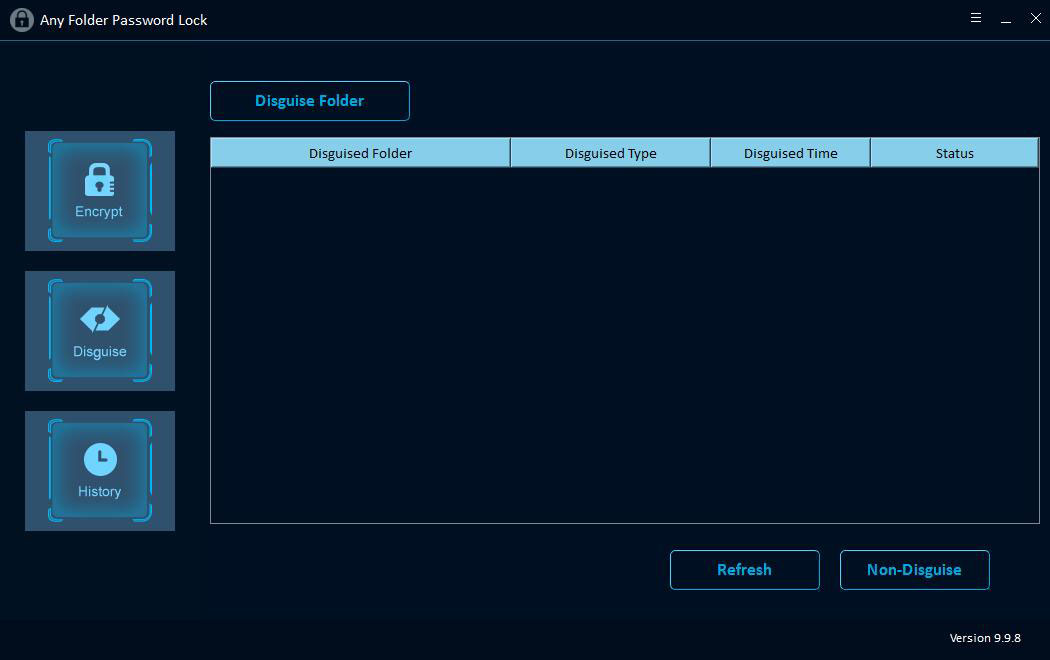
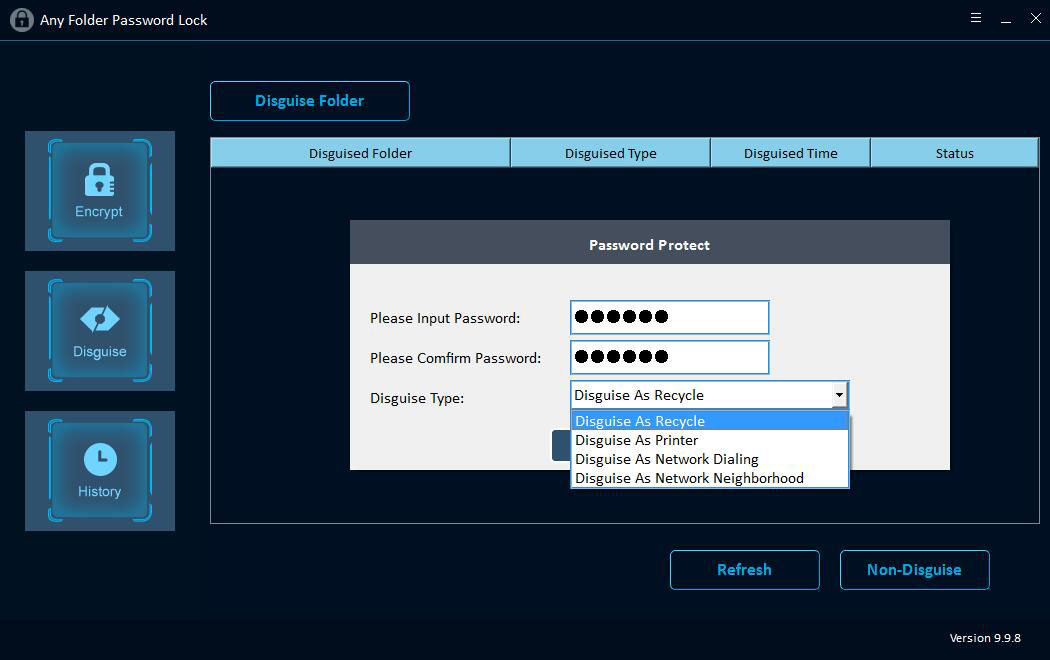

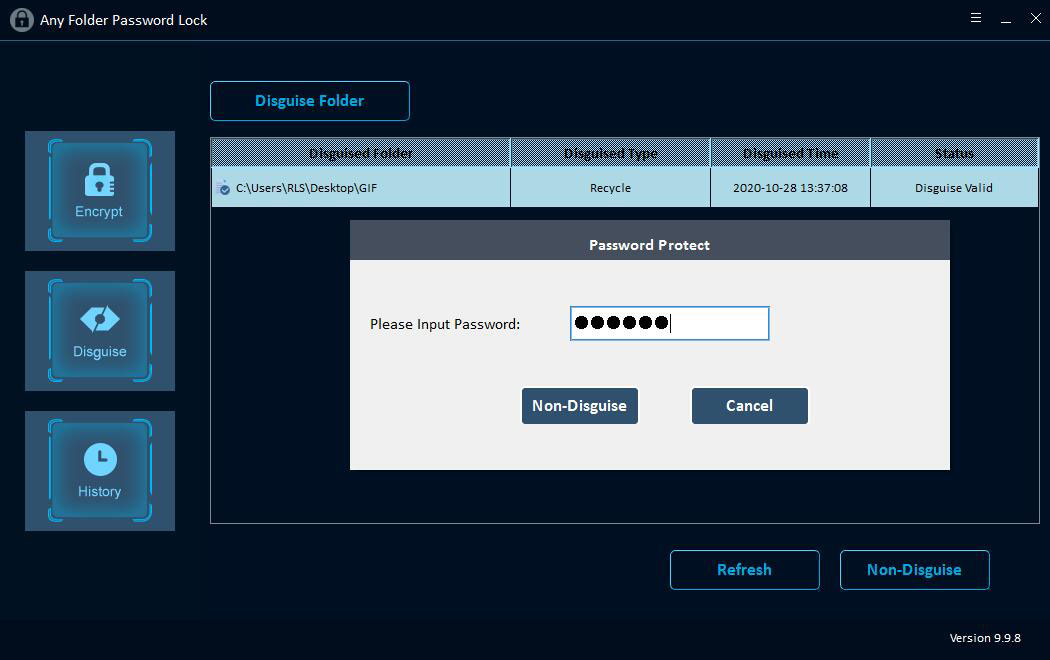
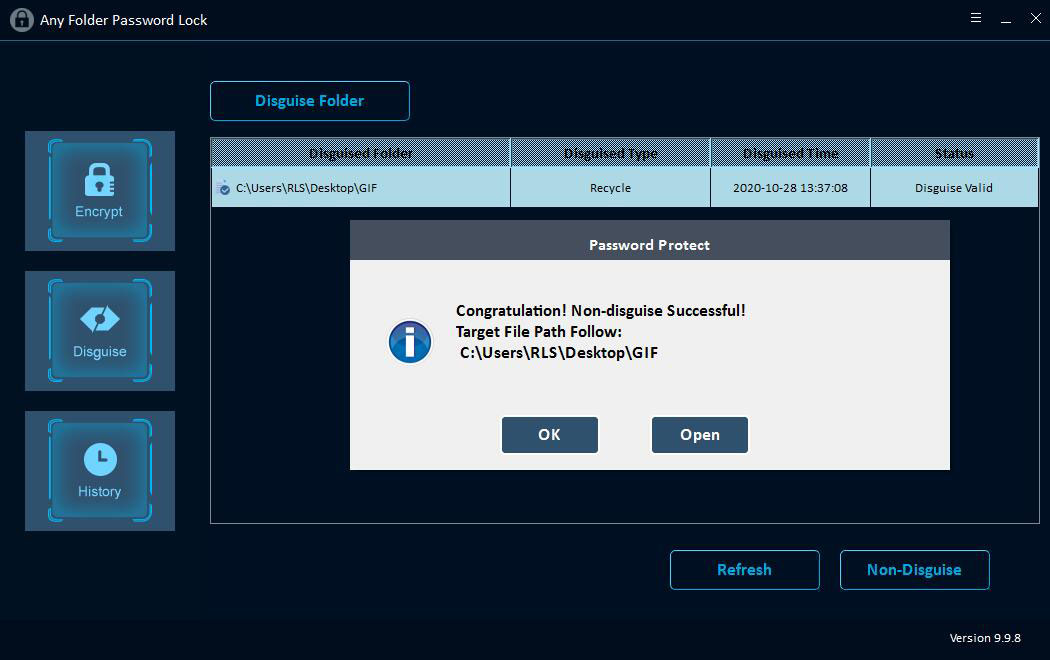
Cara Melihat Data File / Folder Saya
Klik tombol "Riwayat" untuk menjelajahi catatan enkripsi data Anda.